-
NI Community
- Welcome & Announcements
-
Discussion Forums
- Most Active Software Boards
- Most Active Hardware Boards
-
Additional NI Product Boards
- Academic Hardware Products (myDAQ, myRIO)
- Automotive and Embedded Networks
- DAQExpress
- DASYLab
- Digital Multimeters (DMMs) and Precision DC Sources
- Driver Development Kit (DDK)
- Dynamic Signal Acquisition
- FOUNDATION Fieldbus
- High-Speed Digitizers
- Industrial Communications
- IF-RIO
- LabVIEW Communications System Design Suite
- LabVIEW Electrical Power Toolkit
- LabVIEW Embedded
- LabVIEW for LEGO MINDSTORMS and LabVIEW for Education
- LabVIEW MathScript RT Module
- LabVIEW Web UI Builder and Data Dashboard
- MATRIXx
- Hobbyist Toolkit
- Measure
- NI Package Manager (NIPM)
- Phase Matrix Products
- RF Measurement Devices
- SignalExpress
- Signal Generators
- Switch Hardware and Software
- USRP Software Radio
- NI ELVIS
- VeriStand
- NI VideoMASTER and NI AudioMASTER
- VirtualBench
- Volume License Manager and Automated Software Installation
- VXI and VME
- Wireless Sensor Networks
- PAtools
- Special Interest Boards
- Community Documents
- Example Programs
-
User Groups
-
Local User Groups (LUGs)
- Aberdeen LabVIEW User Group (Maryland)
- Advanced LabVIEW User Group Denmark
- ASEAN LabVIEW User Group
- Automated T&M User Group Denmark
- Bangalore LUG (BlrLUG)
- Bay Area LabVIEW User Group
- British Columbia LabVIEW User Group Community
- Budapest LabVIEW User Group (BudLUG)
- Chicago LabVIEW User Group
- Chennai LUG (CHNLUG)
- CSLUG - Central South LabVIEW User Group (UK)
- Delhi NCR (NCRLUG)
- Denver - ALARM
- DutLUG - Dutch LabVIEW Usergroup
- Egypt NI Chapter
- Gainesville LabVIEW User Group
- GLA Summit - For all LabVIEW and TestStand Enthusiasts!
- GUNS
- High Desert LabVIEW User Group
- Highland Rim LabVIEW User Group
- Huntsville Alabama LabVIEW User Group
- Hyderabad LUG (HydLUG)
- Indian LabVIEW Users Group (IndLUG)
- Ireland LabVIEW User Group Community
- LabVIEW GYM
- LabVIEW LATAM
- LabVIEW Team Indonesia
- LabVIEW - University of Applied Sciences Esslingen
- LabVIEW User Group Berlin
- LabVIEW User Group Euregio
- LabVIEW User Group Munich
- LabVIEW Vietnam
- Louisville KY LabView User Group
- London LabVIEW User Group
- LUGG - LabVIEW User Group at Goddard
- LUGNuts: LabVIEW User Group for Connecticut
- LUGE - Rhône-Alpes et plus loin
- LUG of Kolkata & East India (EastLUG)
- LVUG Hamburg
- Madison LabVIEW User Group Community
- Mass Compilers
- Melbourne LabVIEW User Group
- Midlands LabVIEW User Group
- Milwaukee LabVIEW Community
- Minneapolis LabVIEW User Group
- Montreal/Quebec LabVIEW User Group Community - QLUG
- NASA LabVIEW User Group Community
- Nebraska LabVIEW User Community
- New Zealand LabVIEW Users Group
- NI UK and Ireland LabVIEW User Group
- NOBLUG - North Of Britain LabVIEW User Group
- NOCLUG
- NORDLUG Nordic LabVIEW User Group
- North Oakland County LabVIEW User Group
- Norwegian LabVIEW User Group
- NWUKLUG
- Orange County LabVIEW Community
- Orlando LabVIEW User Group
- Oregon LabVIEW User Group
- Ottawa and Montréal LabVIEW User Community
- Phoenix LabVIEW User Group (PLUG)
- Politechnika Warszawska
- PolŚl
- Rhein-Main Local User Group (RMLUG)
- Romandie LabVIEW User Group
- Rutherford Appleton Laboratory
- Sacramento Area LabVIEW User Group
- San Diego LabVIEW Users
- Sheffield LabVIEW User Group
- Silesian LabVIEW User Group (PL)
- South East Michigan LabVIEW User Group
- Southern Ontario LabVIEW User Group Community
- South Sweden LabVIEW User Group
- SoWLUG (UK)
- Space Coast Area LabVIEW User Group
- Stockholm LabVIEW User Group (STHLUG)
- Swiss LabVIEW User Group
- Swiss LabVIEW Embedded User Group
- Sydney User Group
- Top of Utah LabVIEW User Group
- UKTAG – UK Test Automation Group
- Utahns Using TestStand (UUT)
- UVLabVIEW
- VeriStand: Romania Team
- WaFL - Salt Lake City Utah USA
- Washington Community Group
- Western NY LabVIEW User Group
- Western PA LabVIEW Users
- West Sweden LabVIEW User Group
- WPAFB NI User Group
- WUELUG - Würzburg LabVIEW User Group (DE)
- Yorkshire LabVIEW User Group
- Zero Mile LUG of Nagpur (ZMLUG)
- 日本LabVIEWユーザーグループ
- [IDLE] LabVIEW User Group Stuttgart
- [IDLE] ALVIN
- [IDLE] Barcelona LabVIEW Academic User Group
- [IDLE] The Boston LabVIEW User Group Community
- [IDLE] Brazil User Group
- [IDLE] Calgary LabVIEW User Group Community
- [IDLE] CLUG : Cambridge LabVIEW User Group (UK)
- [IDLE] CLUG - Charlotte LabVIEW User Group
- [IDLE] Central Texas LabVIEW User Community
- [IDLE] Cowtown G Slingers - Fort Worth LabVIEW User Group
- [IDLE] Dallas User Group Community
- [IDLE] Grupo de Usuarios LabVIEW - Chile
- [IDLE] Indianapolis User Group
- [IDLE] Israel LabVIEW User Group
- [IDLE] LA LabVIEW User Group
- [IDLE] LabVIEW User Group Kaernten
- [IDLE] LabVIEW User Group Steiermark
- [IDLE] தமிழினி
- Academic & University Groups
-
Special Interest Groups
- Actor Framework
- Biomedical User Group
- Certified LabVIEW Architects (CLAs)
- DIY LabVIEW Crew
- LabVIEW APIs
- LabVIEW Champions
- LabVIEW Development Best Practices
- LabVIEW Web Development
- NI Labs
- NI Linux Real-Time
- NI Tools Network Developer Center
- UI Interest Group
- VI Analyzer Enthusiasts
- [Archive] Multisim Custom Simulation Analyses and Instruments
- [Archive] NI Circuit Design Community
- [Archive] NI VeriStand Add-Ons
- [Archive] Reference Design Portal
- [Archive] Volume License Agreement Community
- 3D Vision
- Continuous Integration
- G#
- GDS(Goop Development Suite)
- GPU Computing
- Hardware Developers Community - NI sbRIO & SOM
- JKI State Machine Objects
- LabVIEW Architects Forum
- LabVIEW Channel Wires
- LabVIEW Cloud Toolkits
- Linux Users
- Unit Testing Group
- Distributed Control & Automation Framework (DCAF)
- User Group Resource Center
- User Group Advisory Council
- LabVIEW FPGA Developer Center
- AR Drone Toolkit for LabVIEW - LVH
- Driver Development Kit (DDK) Programmers
- Hidden Gems in vi.lib
- myRIO Balancing Robot
- ROS for LabVIEW(TM) Software
- LabVIEW Project Providers
- Power Electronics Development Center
- LabVIEW Digest Programming Challenges
- Python and NI
- LabVIEW Automotive Ethernet
- NI Web Technology Lead User Group
- QControl Enthusiasts
- Lab Software
- User Group Leaders Network
- CMC Driver Framework
- JDP Science Tools
- LabVIEW in Finance
- Nonlinear Fitting
- Git User Group
- Test System Security
- Developers Using TestStand
- Product Groups
-
Partner Groups
- DQMH Consortium Toolkits
- DATA AHEAD toolkit support
- GCentral
- SAPHIR - Toolkits
- Advanced Plotting Toolkit
- Sound and Vibration
- Next Steps - LabVIEW RIO Evaluation Kit
- Neosoft Technologies
- Coherent Solutions Optical Modules
- BLT for LabVIEW (Build, License, Track)
- Test Systems Strategies Inc (TSSI)
- NSWC Crane LabVIEW User Group
- NAVSEA Test & Measurement User Group
-
Local User Groups (LUGs)
-
Idea Exchange
- Data Acquisition Idea Exchange
- DIAdem Idea Exchange
- LabVIEW Idea Exchange
- LabVIEW FPGA Idea Exchange
- LabVIEW Real-Time Idea Exchange
- LabWindows/CVI Idea Exchange
- Multisim and Ultiboard Idea Exchange
- NI Measurement Studio Idea Exchange
- NI Package Management Idea Exchange
- NI TestStand Idea Exchange
- PXI and Instrumentation Idea Exchange
- Vision Idea Exchange
- Additional NI Software Idea Exchange
- Blogs
-
Events & Competitions
- FIRST
- GLA Summit - For all LabVIEW and TestStand Enthusiasts!
- Events & Presentations Archive
- Optimal+
-
Regional Communities
- NI中文技术论坛
- NI台灣 技術論壇
- 한국 커뮤니티
- ディスカッションフォーラム(日本語)
- Le forum francophone
- La Comunidad en Español
- La Comunità Italiana
- Türkçe Forum
- Comunidade em Português (BR)
- Deutschsprachige Community
- المنتدى العربي
- NI Partner Hub
-
 berel
on:
Quellcodeverwaltung – ein entscheidender Punkt für alle LabVIEW-Entwickler
berel
on:
Quellcodeverwaltung – ein entscheidender Punkt für alle LabVIEW-Entwickler
-
 LuI
on:
Neue Hidden Gems gesichtet – Probieren Sie sie doch gleich aus!
LuI
on:
Neue Hidden Gems gesichtet – Probieren Sie sie doch gleich aus!
-
 comrade
on:
Dokumentation ist der Schlüssel zum Erfolg
comrade
on:
Dokumentation ist der Schlüssel zum Erfolg
-
 LabVIEW-Blog-Te
LabVIEW-Blog-Team on: An alle „modernen“ Softwareentwickler -
 Tanja_Troescher
on:
Fünf verborgene Schätze in LabVIEW
Tanja_Troescher
on:
Fünf verborgene Schätze in LabVIEW
-
 AndreasBoudgous
AndreasBoudgoust on: Top 5 der Empfehlungen für LabVIEW-Einsteiger -
 Jouin
on:
VIP 2013: Entdecken Sie Innovationen und Trends rund um die Hard- und Softwareprodukte von NI
Jouin
on:
VIP 2013: Entdecken Sie Innovationen und Trends rund um die Hard- und Softwareprodukte von NI
5 Dinge, die Sie über Lesezeichen in NI LabVIEW wissen sollten
- Subscribe to RSS Feed
- Mark as New
- Mark as Read
- Bookmark
- Subscribe
- Printer Friendly Page
- Report to a Moderator
Dieser Artikel wurde auf Grundlage eines Forumseintrags der NI-Community erstellt.
In LabVIEW gibt es jetzt auch Lesezeichen! Diese neue Funktion wurde auf der NIWeek 2013 angekündigt. Da LabVIEW-Lesezeichen nun also in der Programmierwelt umhergeistern, sollten Sie Folgendes darüber wissen:
1. Was sind LabVIEW-Lesezeichen?
Mit Lesezeichen können Elemente innerhalb eines VI-Blockdiagramms mit einem Tag versehen werden. LabVIEW identifiziert jetzt automatisch jeden Text, der mit einem Hashtag (#) beginnt, als Lesezeichen. Wollen Sie also beispielsweise eine unvollendete Aufgabe in einem Codeabschnitt markieren, schreiben Sie einfach “#ToDo Algorithmus überarbeiten”. LabVIEW erkennt dann das Lesezeichen und stellt das Lesezeichen-Tag (den Text direkt neben dem Symbol #, in diesem Fall ToDo) in fetten Buchstaben dar.
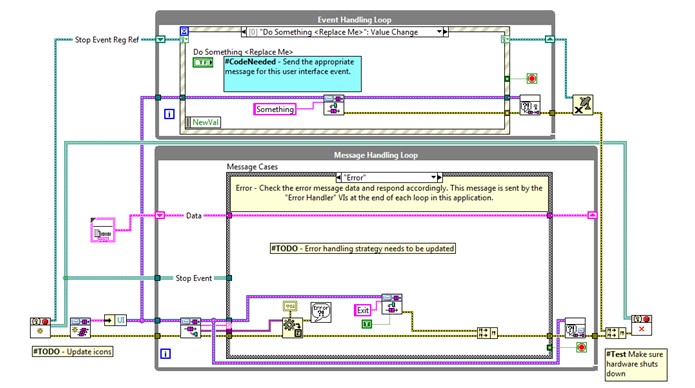
2. Was ist der Lesezeichen-Manager in LabVIEW?
Der Lesezeichen-Manager findet alle Lesezeichen in Ihrem Projekt oder Ihrer Anwendung. Sie erreichen ihn, indem Sie auf der Menüleiste auf „Ansicht“ klicken und dann bis zum „Lesezeichen-Manager“ scrollen. Mit dem Lesezeichen-Manager können Sie sich auch einen bestimmten Abschnitt des Blockdiagramms ansehen. Dafür führen Sie einen Doppelklick auf das Lesezeichen Ihrer Wahl aus. LabVIEW öffnet dann das VI, in dem sich das Lesezeichen befindet und markiert die entsprechende Stelle im Blockdiagramm.
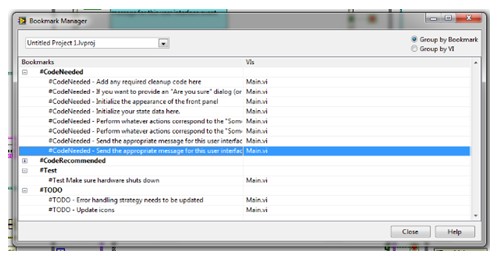
3. Der Lesezeichen-Manager besitzt eine API.
Die Lesezeichen-API besitzt eine offene Oberfläche, d. h. sie kann umfassend individuell angepasst werden. Sie können sogar Ihren eigenen Lesezeichen-Manager erstellen!
Die API des Lesezeichen-Managers baut auf der VI-Server-Schnittstelle auf. Sie können entweder ganz von vorne anfangen oder diesen Schritten folgen, um den Code des bestehenden Lesezeichen-Managers zu kopieren. Achten Sie darauf, eine Kopie des Standard-Lesezeichen-Managers zu bearbeiten, sodass sie zum Original zurückkehren können, falls etwas nicht funktioniert.
4. Zwei Wege führen zu den VI-Lesezeichen.
Die VI-Methode ermöglicht das Anzeigen aller Lesezeichen innerhalb eines bestimmten VIs. Diese Methode funktioniert für alle im Speicher befindlichen VIs, nicht nur für die auf Festplatten gespeicherten.
Die Anwendungsmethode nutzt einen VI-Pfad, um auf alle Lesezeichen in einer Applikationsklasse zuzugreifen. Dies funktioniert bei jedem VI auf der Festplatte, auch wenn es nicht in den Speicher geladen wurde.
5. Der Lesezeichen-Manager kann geteilt werden.
Lassen Sie Ihren Lesezeichen-Manager berühmt werden! Teilen Sie Ihren Lesezeichen-Manager mit anderen: Stellen Sie ihn im LabVIEW Tools Network kostenlos oder zum käuflichen Erwerb zum Download zur Verfügung.
Alternativ können Sie den Dialog des Lesezeichen-Managers mithilfe des VI Package Manager auch Ihrem Team zugänglich machen. So können die entsprechenden Anwender die Dateien sofort im richtigen Verzeichnis installieren und die VIs per Massenkompilierung aktualisieren.
Sie haben noch weitere Tipps zu den LabVIEW-Lesezeichen? Lassen Sie uns daran teilhaben!
You must be a registered user to add a comment. If you've already registered, sign in. Otherwise, register and sign in.
